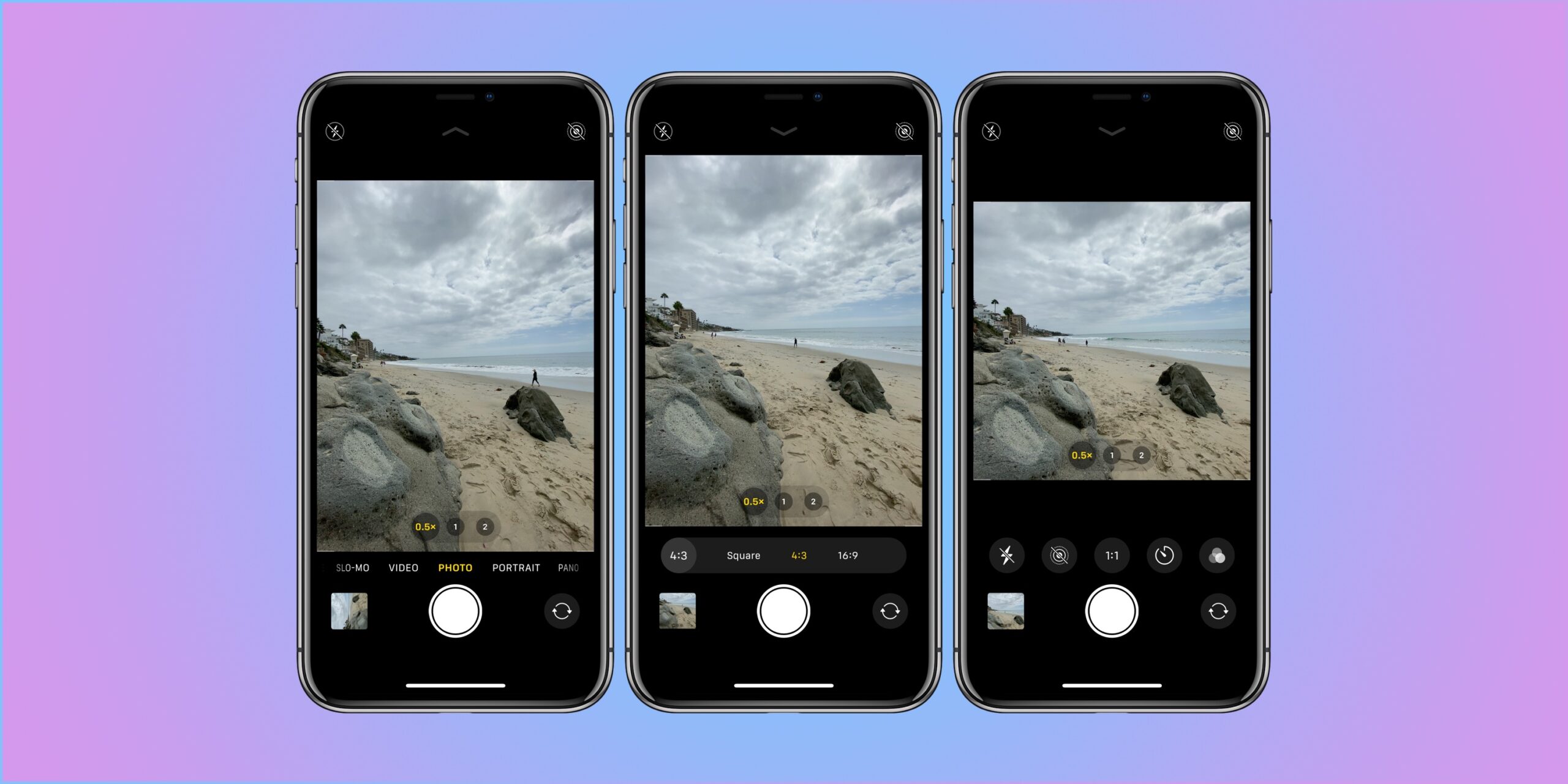
Muotokuvatila on mukava kameraominaisuus luo syväterävyystehosteen, jonka avulla voit ottaa kuvia terävästi kohteena ja epäselvällä taustalla. Se on yksi Apple-puhelimien, kuten iPhone 13:n ja monien muiden, hienoista ominaisuuksista.
Missä iPhoneissa on muotokuvatila?
Saatat ihmetellä, missä iPhonessa on muotokuvatila. No, alla on luettelo iPhoneista, joissa on muotokuvatilakamera.
- iPhone 13
- iPhone 13mini
- iPhone 13 Pro
- iPhone 12
- iPhone 12mini
- iPhone 12 Pro
- iPhone 12 Pro Max
- iPhone SE (2. sukupolvi)
- iPhone 11
- iPhone 11 Pro
- iPhone 11 Pro Max
- iPhone XR
- iPhone XS
- iPhone XS Max
- iPhone X
- 8 iPhone Plus
- iPhone 7Plus.
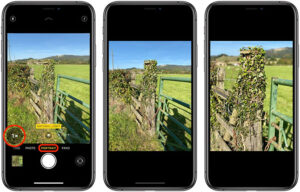
Kuinka ottaa valokuvia muotokuvatilassa
Vaihe 1: Avaa Kamera -sovellus ja pyyhkäise Muotokuva -tilaan.
Vaihe 2: Seuraa seuraavaksi näytön ohjeita ja kun Muotokuvatila on valmis, valotehosteen nimi, kuten Natural Light, muuttuu keltaiseksi.
Vaihe 3: Voit nyt napauttaa Suljinpainike.
Sitten kamerasovellus ilmoittaa sinulle kun olet liian lähellä, liian kaukana tai jos alue on liian tumma. Jos kuvaat pimeässä, voit käyttää True Tone -salamaa, asettaa ajastimen ja käyttää suodattimia.
Joissakin iPhoneissa on useita muotokuva-asetuksia, kuten 1x tai 2x. Napauta 1x tai 2x kuvaketta vaihtaaksesi vaihtoehtojen välillä.
Kuinka lisätä muotokuvavaloa
On iPhone 8 Lisäksi iPhone XR tai uudempi, kuten iPhone 11, iPhone 12 tai uudempi iPhone 13, voit käyttää Muotokuvan valaistustoiminto Käytä studiolaatuisia valotehosteita muotokuvatilassa. Sinun tarvitsee vain valita Studio Light kirkastaaksesi kasvojen piirteitä, Contour Light dramaattisempaa suuntavaloa varten, Stage Light eristääksesi kohteen ja paljon muuta.
Voit jopa Stage Mono lavavalaistukseen klassisen mustavalkoisena tai High-Key Light Mono harmaasävykohteeseen myös valkoisella taustalla. Yksi hyvä asia on, että voit ottaa muotokuvan, jossa on reaaliaikainen esikatselu laitteen näytön valaistuksesta.
Kun kamerasovellus on käytössä Pyyhkäise muotokuvatilassa etsimen alaosassa näkyvien eri valaistustehosteiden välillä. Tämän jälkeen ottamasi muotokuvatilassa käytetään valotehostetta.
Voit myös vaihtaa Muotokuva Valotehoste muotokuvatilassa, jonka olet jo ottanut alla olevien vaiheiden mukaisesti.
Vaihe 1: Avaa Valokuvat-sovellus ja valitse sitten muotokuvatilan valokuva, jota haluat muuttaa.
Vaihe 2: Napauta Muokkaa. Valotehosteet näkyvät kuvan alaosassa.
Vaihe 3: Valitse haluamasi henkilö pyyhkäisemällä valotehosteita.
Vaihe 4: Napauta Valmis.
Selfien ottaminen muotokuvatilassa
Vaihe 1: Avaa Kamera-sovellus.
Vaihe 2: Pyyhkäise muotokuvatilaan ja napauta etukamerapainiketta.
Vaihe 3: Sitten pidä iPhonesi kasvosi eteen.
Vaihe 4: Nyt voit napsauttaa selfie jollakin äänenvoimakkuuspainikkeella.
Voit jopa käyttää Muotokuva Valotehosteet kuvissa, jotka otat selfie-tilassa.
Kuinka säätää syvyyssäätöä ja muotokuvan valaistusta
Kun olet ottanut valokuvan muotokuvatilassa voit säätää taustan epäterävyyden tasoa ja muotokuvavalotehosteiden voimakkuutta noudattamalla alla olevia ohjeita.
Vaihe 1: Napauta muotokuvatilassa olevaa valokuvaa kirjastossasi.
Vaihe 2: Napauta Muokkaa ja napauta sitten näytön yläreunassa olevaa Syvyyssäätöpainiketta säätääksesi syvyyden säätöä tai Muotokuvan valaistus -painiketta säätääksesi muotokuvan valaistusta.
Vaihe 3: A liukusäädin tulee näkyviin kuvan alle, säädä tehostetta vetämällä liukusäädintä vasemmalle tai oikealle.
Vaihe 4: Näet a harmaa piste liukusäätimen yläpuolella merkitsee valokuvan alkuperäistä arvoa. Napauta Valmis.
Kuinka poistaa muotokuvatilan tehoste iPhonesta
Vaihe 1: Valitse valokuva, jota haluat muuttaa.
Vaihe 2: Napauta Muokkaa.
Vaihe 3: Napauta Muotokuva näytön yläreunasta.
Vaihe 3: Napauta Valmis.
Jos muutat mieltäsi myöhemmin, voit lisätäksesi muotokuvatilan tehosteen uudelleen. Voit tehdä tämän palaamalla Muokkaa-kohtaan ja napauttamalla uudelleen Pysty.






Jätä vastaus